如何进行打印机共享附解决方法
连接局域网共享打印机
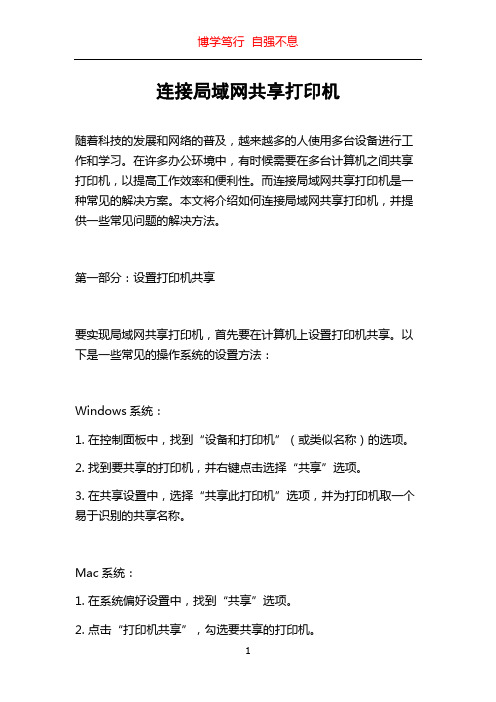
连接局域网共享打印机随着科技的发展和网络的普及,越来越多的人使用多台设备进行工作和学习。
在许多办公环境中,有时候需要在多台计算机之间共享打印机,以提高工作效率和便利性。
而连接局域网共享打印机是一种常见的解决方案。
本文将介绍如何连接局域网共享打印机,并提供一些常见问题的解决方法。
第一部分:设置打印机共享要实现局域网共享打印机,首先要在计算机上设置打印机共享。
以下是一些常见的操作系统的设置方法:Windows系统:1. 在控制面板中,找到“设备和打印机”(或类似名称)的选项。
2. 找到要共享的打印机,并右键点击选择“共享”选项。
3. 在共享设置中,选择“共享此打印机”选项,并为打印机取一个易于识别的共享名称。
Mac系统:1. 在系统偏好设置中,找到“共享”选项。
2. 点击“打印机共享”,勾选要共享的打印机。
3. 在“添加”按钮旁边,选择其他计算机可以使用的选项。
以上步骤可能会因不同的操作系统版本而有所不同,但基本的共享设置步骤是相似的。
第二部分:连接共享打印机一旦设置了打印机共享,就可以连接到该共享打印机。
以下是Windows和Mac系统的常见连接方法:Windows系统:1. 打开“设备和打印机”选项。
2. 点击“添加打印机”按钮,该按钮会自动搜索局域网中的共享打印机。
3. 找到共享的打印机,并点击“下一步”进行连接设置。
4. 在连接设备时,选择安装适当的驱动程序。
Mac系统:1. 在“系统偏好设置”的“打印机与扫描仪”选项中,点击加号图标以添加新的打印机。
2. 在“附近的打印机”或“IP”选项中找到共享的打印机,并选择连接。
3. 在连接设备时,选择适当的驱动程序。
连接共享打印机时,需要注意以下几点:- 确保所有计算机都连接在同一个局域网中。
- 如果共享打印机所连接的计算机处于休眠状态,其他计算机可能无法访问共享打印机。
确保该计算机处于活动状态。
- 在连接打印机时,可能需要提供共享打印机的用户名和密码。
网络打印共享设置说明

网络打印共享设置说明在如今的数字化办公环境中,网络打印共享成为了一项非常实用的功能。
它允许多台计算机通过网络共同使用一台打印机,极大地提高了办公效率,节省了设备成本。
下面,我将为您详细介绍网络打印共享的设置方法。
首先,我们需要准备以下设备和条件:1、一台已连接到网络的打印机,支持网络打印功能(如具备以太网接口或 WiFi 连接能力)。
2、处于同一局域网内的多台计算机(可以是 Windows 系统、Mac 系统等)。
接下来,我们分步骤进行设置:一、打印机端设置1、如果您的打印机支持 WiFi 连接,首先确保打印机已开启 WiFi 功能,并连接到您的局域网。
通常可以在打印机的控制面板上找到WiFi 设置选项,按照提示输入您的 WiFi 密码进行连接。
2、对于通过以太网接口连接的打印机,将打印机的网线插入到局域网中的路由器或交换机的空闲端口上。
3、完成物理连接后,在打印机的控制面板上进行相关网络设置,如设置打印机的 IP 地址、子网掩码、网关等。
这些信息通常可以在打印机的网络设置菜单中找到,您也可以参考打印机的用户手册来进行操作。
4、确保打印机已开启共享功能。
在打印机的设置菜单中,查找“共享”或“网络共享”选项,并将其启用。
二、计算机端设置(以 Windows 10 系统为例)1、点击 Windows 开始菜单,选择“设置”图标。
2、在设置窗口中,点击“设备”选项。
3、在设备窗口中,选择“打印机和扫描仪”。
4、点击“添加打印机或扫描仪”按钮。
此时系统会自动搜索局域网内已共享的打印机。
5、如果系统找到了您要共享的打印机,直接点击它进行添加。
如果没有找到,您可以点击“我需要的打印机不在列表中”。
6、在弹出的窗口中,选择“按名称选择共享打印机”,然后输入打印机的网络路径(格式通常为:\\打印机的 IP 地址\打印机名称),点击下一步进行添加。
三、计算机端设置(以 Mac OS 系统为例)1、点击苹果菜单,选择“系统偏好设置”。
打印机共享方案
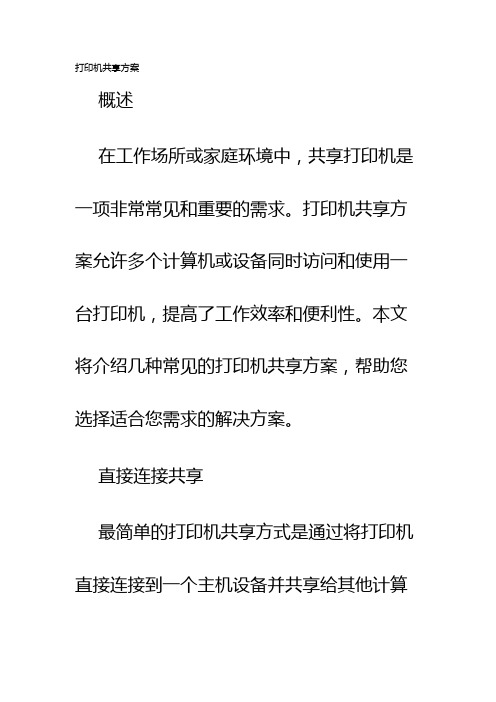
打印机共享方案概述在工作场所或家庭环境中,共享打印机是一项非常常见和重要的需求。
打印机共享方案允许多个计算机或设备同时访问和使用一台打印机,提高了工作效率和便利性。
本文将介绍几种常见的打印机共享方案,帮助您选择适合您需求的解决方案。
直接连接共享最简单的打印机共享方式是通过将打印机直接连接到一个主机设备并共享给其他计算机。
在这种情况下,只有主机设备可以直接与打印机通信,其他计算机需要通过网络连接到主机设备才能使用打印机。
为了实现直接连接共享,您可以按照以下步骤操作:1. 将打印机连接到主机设备:使用USB线缆或其他适配器将打印机连接到主机设备,确保打印机被正确安装并驱动程序正常运行。
2. 共享打印机:在主机设备上,打开共享功能并将打印机共享给其他计算机。
具体操作方法可能因操作系统的不同而有所差异,您可以参考操作系统的帮助文档或在线教程进行设置。
3. 连接其他计算机:在其他计算机上,通过网络连接到主机设备并添加共享的打印机。
具体操作方法也可能因操作系统的不同而有所差异,您可以参考操作系统的帮助文档或在线教程进行设置。
虚拟网络共享虚拟网络共享是一种更高级的打印机共享方案,它通过创建虚拟网络环境来实现打印机的共享。
虚拟网络共享可实现无线打印和跨网络打印的功能,非常适合大型机构或拥有多个办公地点的组织。
以下是实施虚拟网络共享的一般步骤:1. 设置虚拟网络环境:使用网络设备或软件创建一个虚拟网络环境,确保所有需要共享打印机的计算机都能加入该网络。
2. 连接打印机:将打印机连接到虚拟网络中的一个计算机,并确保打印机可以共享给该网络中的其他计算机。
在某些情况下,您可能需要安装特定的虚拟网络共享软件来实现这一功能。
3. 添加共享打印机:在需要使用打印机的计算机上,通过访问虚拟网络环境并添加共享的打印机。
具体操作方法可能因所使用的虚拟网络环境的不同而有所差异,您可以参考相关软件或设备的帮助文档进行设置。
云端共享随着云计算技术的快速发展,云端共享成为了一种新兴的打印机共享方案。
(完整版)打印机共享设置

打印机共享设置打印机共享怎么设置问题:我先在跟打印机相连的主机里把打印机共享,然后我在另外一台局域网内的机器添加网络打印机,浏览后没有检测到打印机,请问该怎么办?相关问题:如何共享打印机如何设置打印机共享局域网共享打印机打印机共享设置打印机共享怎么设置回答:打印机共享设置问题你可以按以下步骤来设置:共享打印,顾名思义,打印机在局域网内必须共享,之后其他用户通过一个确切的地址找到这台共享的打印机,并实现打印。
因此,实现共享打印的操作大体分为两步,第一步如何实现打印机共享;第二步,如何寻找共享的打印机,并实现打印作业。
共享打印前请确认,共享者的电脑和使用者的电脑在同一个局域网内,同时该局域网是畅通的。
第一步,共享打印机。
1、首先,确认与共享打印机相连的处于开机状态,而且已经安装过打印机驱动程序,并且可实现正常打印,对于驱动安装在这里就不讲述了。
(本次实际操作的的两台电脑使用的均为Windows XP专业版操作系统)2、共享打印机实际操作。
我们以佳能PIXMA MP145多功能一体机(隶属于Canon MP 140系列中的一款)为例说明,这是一款不具备网络功能的一体机,但是,通过连接一台电脑后,然后做相应的设置后能实现共享打印。
①电脑控制面板中寻找打印机和传真机(图1),点击进入图2。
图1②在(图2)中,鼠标右键点击所要共享的打印机--Canon MP140 series printer,然后鼠标左键点击“共享”,然后弹出(图3)。
图2③在(图3)中,点击“共享这台打印机”,并起一个共享名“lichaoMP140”,然后点击“确定”按键,于是(图3)的界面自动退出。
图3④于是,我们看到(图4)中打印机图标比之前多出一个“小手”标志,此时,表明共享打开,这台打印机已经可以在局域网内被其他用户所使用。
图4第2页:第二步:如何找到共享打印机●第二步:如何找到共享的打印机当我的同事把佳能PIXMA MP145共享在局域网内之后,在同一个局域网内的所有用户都可以找到这台设备,并实现打印作业,下面请看笔者是如何操作的。
如何设置打印机共享及四大问题解决方法
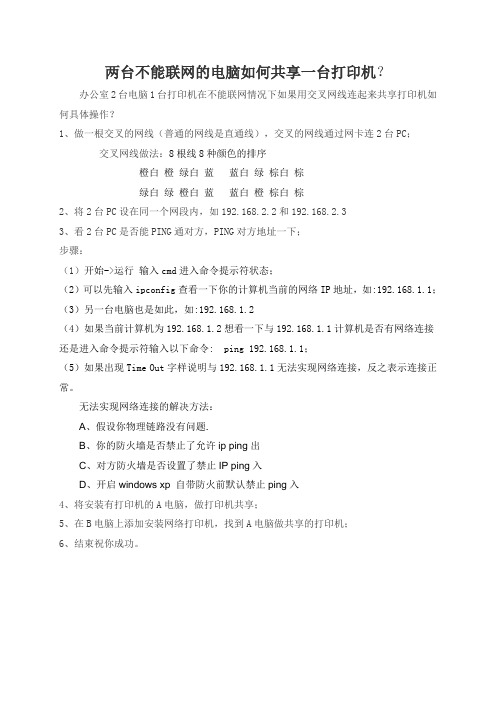
两台不能联网的电脑如何共享一台打印机?办公室2台电脑1台打印机在不能联网情况下如果用交叉网线连起来共享打印机如何具体操作?1、做一根交叉的网线(普通的网线是直通线),交叉的网线通过网卡连2台PC;交叉网线做法:8根线8种颜色的排序橙白橙绿白蓝蓝白绿棕白棕绿白绿橙白蓝蓝白橙棕白棕2、将2台PC设在同一个网段内,如192.168.2.2和192.168.2.33、看2台PC是否能PING通对方,PING对方地址一下;步骤:(1)开始->运行输入cmd进入命令提示符状态;(2)可以先输入ipconfig查看一下你的计算机当前的网络IP地址,如:192.168.1.1;(3)另一台电脑也是如此,如:192.168.1.2(4)如果当前计算机为192.168.1.2想看一下与192.168.1.1计算机是否有网络连接还是进入命令提示符输入以下命令: ping 192.168.1.1;(5)如果出现Time Out字样说明与192.168.1.1无法实现网络连接,反之表示连接正常。
无法实现网络连接的解决方法:A、假设你物理链路没有问题.B、你的防火墙是否禁止了允许ip ping出C、对方防火墙是否设置了禁止IP ping入D、开启windows xp 自带防火前默认禁止ping入4、将安装有打印机的A电脑,做打印机共享;5、在B电脑上添加安装网络打印机,找到A电脑做共享的打印机;6、结束祝你成功。
如何设置打印机共享几台电脑都是通过路由器连接,可以上外网,如何实现互联及共享打印机及文件?第一步:将打印机连接至主机,打开打印机电源,通过主机的“控制面板”进入到“打印机和传真”文件夹,在空白处单击鼠标右键,选择“添加打印机”命令,打开添加打印机向导窗口。
选择“连接到此计算机的本地打印机”,并勾选“自动检测并安装即插即用的打印机”复选框。
第二步:此时主机将会进行新打印机的检测,很快便会发现已经连接好的打印机,根据提示将打印机附带的驱动程序光盘放入光驱中,安装好打印机的驱动程序后,在“打印机和传真”文件夹内便会出现该打印机的图标了。
添加共享打印机的方法和步骤

添加共享打印机的方法和步骤
在现代办公环境中,共享打印机已成为必不可少的一部分。
一台打印机可以供多人使用,这可以大大提高办公效率。
下面是添加共享打印机的方法和步骤。
步骤一:检查网络连接
确保计算机和打印机都连接到同一网络。
如果它们不在同一网络中,则无法共享打印机。
步骤二:设置共享打印机
访问打印机的“属性”设置,并选择“共享”选项。
在此处,您可以为打印机设置共享名称和其他选项,以便其他计算机可以识别它。
步骤三:添加共享打印机
在其他计算机上,打开“控制面板”并选择“设备和打印机”。
然后,单击“添加打印机”,选择“添加网络、蓝牙或无线打印机”,然后选择共享打印机。
步骤四:安装打印机驱动程序
在某些情况下,您需要安装打印机驱动程序,以便将共享打印机添加到您的计算机上。
在此过程中,请确保使用正确的驱动程序。
步骤五:测试打印机
在完成添加共享打印机的步骤后,测试打印机是否正常工作。
如果打印机无法正常工作,则需要重新检查设置,并确认是否正确连接到网络。
总结:添加共享打印机的步骤非常简单。
如果您正确地设置了打印机并检查了网络连接,则可以轻松地将共享打印机添加到您的计算机中,并与其他用户共享。
打印机怎么共享到另一台电脑
打印机怎么共享到另一台电脑在工作或学习中,我们经常需要将打印机共享给其他电脑使用。
这样可以提高效率,减少重复购买打印机的成本。
本文将介绍如何将打印机共享到另一台电脑上,以及常见的共享设置问题和解决方法。
1. 选择合适的共享方式共享打印机的第一步是选择合适的共享方式。
根据不同的操作系统,可以选择以下几种常见的共享方式:蓝牙共享如果你的电脑和另一台电脑都支持蓝牙功能,可以通过蓝牙将打印机共享给另一台电脑。
只需确保两台电脑的蓝牙功能开启,并进行配对操作。
然后,选择将打印机共享给另一台电脑,授予相应权限即可。
USB共享使用USB共享是最常见的方式之一。
你需要将打印机通过USB连接到一台电脑上,并确保该电脑安装了相应的打印机驱动程序。
然后,在操作系统的共享设置中,选择将打印机共享给其他电脑即可。
网络共享如果你的打印机支持网络共享功能,可以将其连接到局域网中的一台电脑上,并通过局域网将打印机共享给其他电脑。
这样,其他电脑只需通过网络连接就可以使用打印机了。
无线共享在某些情况下,你可以选择使用无线共享的方式。
这需要你的打印机支持无线连接,并通过无线路由器连接到局域网中。
然后,在另一台电脑上添加打印机时选择网络打印机,并搜索局域网中的共享打印机即可。
请根据你的具体情况和需求,选择合适的共享方式。
2. 设置共享打印机完成选择合适的共享方式后,接下来是设置共享打印机。
下面将针对不同的共享方式,分别介绍如何设置。
蓝牙共享设置1.打开电脑的蓝牙设置,并确保蓝牙功能已开启。
2.在蓝牙设置中,搜索附近的设备,找到另一台要共享打印机的电脑。
3.进行蓝牙配对操作,确保两台电脑之间建立信任关系。
4.在共享设置中,选择将打印机共享给该电脑,并设置权限和访问控制。
USB共享设置1.将打印机通过USB连接到一台电脑上,并确认该电脑已安装了正确的打印机驱动程序。
2.在共享设置中,选择将打印机共享给其他电脑。
3.设置权限和访问控制,确保其他电脑可以使用打印机。
打印机共享方法
打印机共享方法首先,最简单的打印机共享方法就是通过网络连接。
在家庭或者小型办公室中,可以将打印机连接到一个电脑上,然后通过网络共享功能,让其他电脑能够访问到这台打印机。
这样做的好处是操作简单,不需要额外的设备支持,只要保证所有需要使用打印机的电脑处于同一个局域网中即可。
但是这种方法也有一定的局限性,就是连接到打印机的电脑必须一直处于开机状态,否则其他电脑将无法访问到打印机。
其次,如果需要更加灵活的打印机共享方法,可以考虑使用专门的打印机共享设备。
这些设备通常具有多种接口,可以同时连接多台电脑,并且支持无线网络连接。
通过这种设备,用户可以将打印机连接到设备上,然后通过网络让其他电脑能够访问到这台打印机。
这样做的好处是不再需要依赖某台电脑的开机状态,打印机可以随时被其他电脑访问到。
而且支持无线连接的设备还可以让用户更加便捷地使用打印机,无需受到有线连接的限制。
另外,一些高级打印机本身就具备了共享功能。
这些打印机可以直接连接到局域网中,并且支持多台电脑同时访问。
用户只需要在每台电脑上安装相应的打印机驱动程序,就可以方便地使用这台打印机进行打印。
这种方法的好处是不再需要额外的设备支持,打印机本身就具备了共享功能,使用起来非常方便。
但是这种打印机通常价格较高,适合大型办公室或者需要高效打印的场景。
最后,除了以上介绍的方法外,还可以考虑使用云打印服务。
一些云打印服务商提供了专门的打印机共享功能,用户可以将自己的打印机注册到这些服务中,然后通过云端的方式让其他电脑能够访问到这台打印机。
这种方法的好处是可以实现跨网络的打印机共享,用户可以在任何地方都能够使用自己的打印机进行打印。
但是这种方法也需要考虑数据安全和隐私保护的问题,需要选择信誉良好的云打印服务商。
综上所述,打印机共享方法有多种多样,可以根据实际需求选择合适的方法。
无论是在家庭中还是在办公室,共享打印机都能够提高工作效率,减少资源浪费。
希望本文介绍的方法能够帮助大家更好地解决打印机共享的问题。
两台电脑共享打印机怎么设置
两台电脑共享打印机怎么设置在现代办公环境中,很常见的一种需求就是两台或多台电脑需要共享同一台打印机。
这种设置可以提高工作效率,并使得打印任务更加简便和便捷。
本文将介绍如何设置两台电脑共享打印机。
首先,在开始配置之前,我们需要确认以下几点:1. 两台电脑连接到同一个网络中。
2. 打印机已经连接到其中一台电脑,并正常工作。
3. 两台电脑上安装了相同型号的驱动程序。
现在,我们进入具体的设置步骤:第一步:共享打印机1. 在拥有打印机的电脑上,点击开始菜单,选择“控制面板”。
2. 在控制面板中,找到“设备和打印机”或者类似的选项,双击进入。
3. 找到你要共享的打印机,右键点击,选择“打印机属性”。
4. 在打印机属性窗口中,选择“共享”选项卡。
5. 勾选“共享此打印机”,并为打印机起一个易记的共享名称。
6. 点击“应用”按钮,然后点击“确定”关闭窗口。
第二步:连接共享打印机1. 在需要连接打印机的另一台电脑上,点击开始菜单,选择“控制面板”。
2. 在控制面板中,找到“设备和打印机”或者类似的选项,双击进入。
3. 点击“添加打印机”按钮。
4. 电脑会自动搜索网络上可用的共享打印机,找到你之前共享的打印机,然后点击“下一步”。
5. 等待一会儿,系统会下载并安装打印机的驱动程序。
6. 完成安装后,点击“完成”按钮。
现在,你已经成功设置了两台电脑共享打印机。
在任何一台电脑上,无论哪台电脑先连接打印机,都可以进行打印任务,而不会受到其他正在使用打印机的电脑的影响。
另外,如果你遇到了一些问题或者需要进一步的设置,你还可以尝试以下方法:1. 检查网络连接:确保两台电脑都正常连接到同一个网络上,并且网络连接没有问题。
2. 更新驱动程序:如果你的打印机驱动程序过旧,可能会导致连接问题。
请尝试更新驱动程序到最新版本。
3. 配置防火墙:如果你的电脑上启用了防火墙,可能会阻止共享打印机的连接。
请检查防火墙设置,确保允许共享打印机所需的端口和协议。
解决局域网打印机共享的几种常用方法
几种解决方法:一.连接局域网内打印机1.前提工作1)右键属性我的电脑->计算机名->更改->工作组为局域网内的工作组.经常默认为workgroup.2)开始->运行输入cmd进入dos控制台ping 192.168.0.~局域网内的电脑,看看与局域网连接是否是连通的.(经常会因为不在工作组内或防火墙限制ping不通,只须将防火退出或加入局域网工作组即可.)2.解决方法一1)开始->设置->打印机传真进入到打印机和传真界面.点击添加打印机->选择网络打印机->济览打印机->查看是否有局域网内你所要连接的打印机.如没有进行下一步操作2)局域网ping的通,看看对方电脑的打印机是否有共享.3)点击桌面右下方的网络小电脑电脑标识->属性->查看是否有网络客户端,没有的话点击安装里面跳出三个选择客户端进行安装.完成再进行重复第1条.一般都会有了.4)还不行可以用gpedit.msc在运行命令输入查看打印机是否有被配置过.正常这个被配置过.开始的运行命令也会被隐藏了.这个说明对电脑比较历害,或者会把注册表里面的打印机给禁用.这个问题可以到黑客网查看解决方法.解决方法二1)最直接的,在一的前提下.打开IE输入\\192.168.0.~对方电脑的IP 或者计算机名.打开里面有共享打印机的会显示,只要单击两下,把对方共享打印机添加到自己的电脑上面.即可解决.此方法为最直接的方法.2)如果电脑是自动获取IP地址的.查看右下角网络小电脑标识,点击支持可查看到IP地址.对于XP系统或2003系统以上都会用支持这个东西.在2K的系统下面,没有支持这个东西.一般现在很少用2K系统.企业里面或者厂房里面比较常见2K的系统.3)用2K的系统一般用来当服务器.里面都会有分配IP地址.解决方法三1)进入网上邻居.直接从网络邻居查找共享打印机.2)可以在网上邻居上面或者右键属性网上邻居创建.如何创建忘记了..下次再补上.以上其中经常会用到方法一和方法二;方法二会最直接的.最快的方法.方法三比较少用.以上三种方法一般对于网络共享打印机碰到的问题大部分都可以解决了.二.创建打印机与共享打印机1.开始->设置->打印机传真->进入到打印机和传真界面.点击添加打印机并装打印机驱动即可完成添加.安装快完成时,会让你选择是否为默认打印机.如是本机要用的,直接选是.如有好多打印机.选否.后一步出现是否共享.根据实际情况确定.最后点完成.即完成了添加打印机.没有驱动的.可以上网一般都可以找到你所要的驱动.包括主板驱动,声卡驱动,显卡驱动.等等...2.添加完打印机直接点击右键共享.根据实际情况进行共享.添加与共享打印机比较简单.用一个路由就行了猫接路由,路由分出来的线接机子就行了,这个路由要能拨号的,然后路由ip设成192.168.1.1后面的机子ip可以成2 3 4 就行了,网关设为路由的ip这样网就通了再说一下打印机,给一台机子装上打印机驱动,连接上打印机,这台机子先能打了,如在192.168.1.2上装上,然后把打印机共享一下就行,点开始--设置--打印机传真,选中你装上的打印机,然后点右键,共享就行了别的机子,访问该子就行了,在网上领居找到2,然后找开,点共享找印机右键---连接,这样就会给这台机子装上打印机驱动,然后返回自己的桌面点开始--设置--打印机传真,打开后选择刚才连接的打印机点右键设为默认就行了,另一台同理,这样一打印就可以了。
- 1、下载文档前请自行甄别文档内容的完整性,平台不提供额外的编辑、内容补充、找答案等附加服务。
- 2、"仅部分预览"的文档,不可在线预览部分如存在完整性等问题,可反馈申请退款(可完整预览的文档不适用该条件!)。
- 3、如文档侵犯您的权益,请联系客服反馈,我们会尽快为您处理(人工客服工作时间:9:00-18:30)。
Windows+R输入\\192.168.0.105(本机IP)连接
如果输入IP需要你输密码,有连个解决方法:
ห้องสมุดไป่ตู้方法一:
进入网络与共享中心,在进入“更改高级共享设置”。
启用两个共享,并选择无密码保护的共享即可。
方法二、开启guest账号
Windows+R,输入“gpedit.msc”
打印机共享设置
前提:同一个局域网(最好连接同一台路由器),本机已安装打印驱动软件
本机操作
第一步:
固定本机IP,例如固定好的IP地址是192.168.0.105
第二步:
打开控制面板,找到设备与打印机,进入
第三步:
找到本机连接的打印机,例如pantum P2200。右键选择“打印机属性”
第四步:点击共享选项,勾选“共享这台打印机”,并设置共享名。
方法三:
